来源:www.xinmaotao.net 时间:2018-09-24 13:15
我们在使用win7系统的过程当中,如果一些程序或者代码篡改了ie浏览器主页,我们重新修改主页就可以的,不过如果某些程序获得了一些程序,直接修改组策略,并且让ie主页设置成灰色就无法修改了,那么win7系统ie主页被锁定如何解决呢?下面为大家带来win7系统ie主页被锁定的解决方法。
win7系统ie主页被锁定解除方法:
1、点开始图标,点运行,在运行框里面输入gpedit.msc这个是组策略的命令。如图所示:
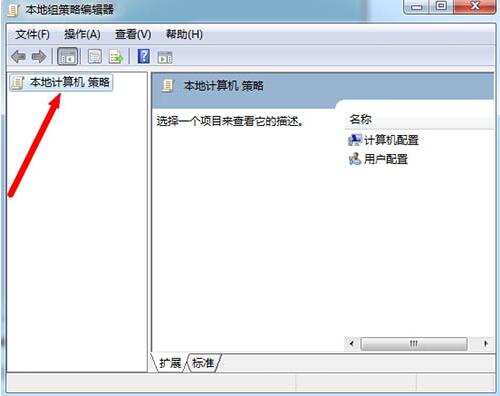
2、进入本地组策略编辑器后,以此打开:用户配置 → 管理模块 → Windows组件 → Internet explorer → 找到:禁止更改主页设置 → 点击进入,在里面可以看到被设置为了已启用,下面主页框可以设置一个你喜欢的主页。如图所示:
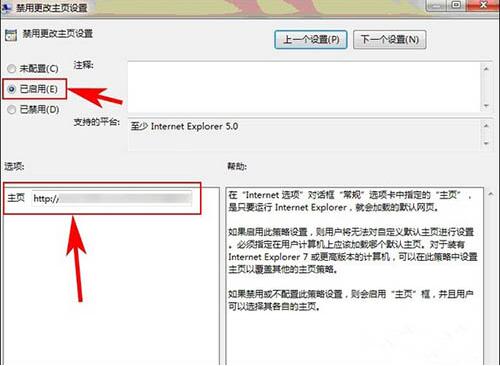
3、接下来你还需要打开:用户配置 → Windows 设置 → Internet Explorer → URL → 重要URL,在里面设置自己主页。如图所示:
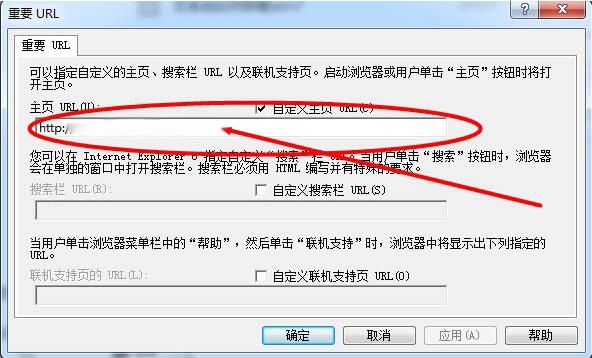
4、设置完后你在IE图标上点属性,你会发现你的主页已经换成自己喜欢的网站,且不能修改的那种。
win7系统ie主页被锁定的解决方法就为小伙伴们分享到这里了,如果用户们使用电脑的时候遇到了相同的情况,可以参考上述方法步骤进行解决哦,希望本篇教程能够帮到大家,更多精彩教程请关注新毛桃官方网站。
责任编辑:新毛桃:http://www.xinmaotao.net